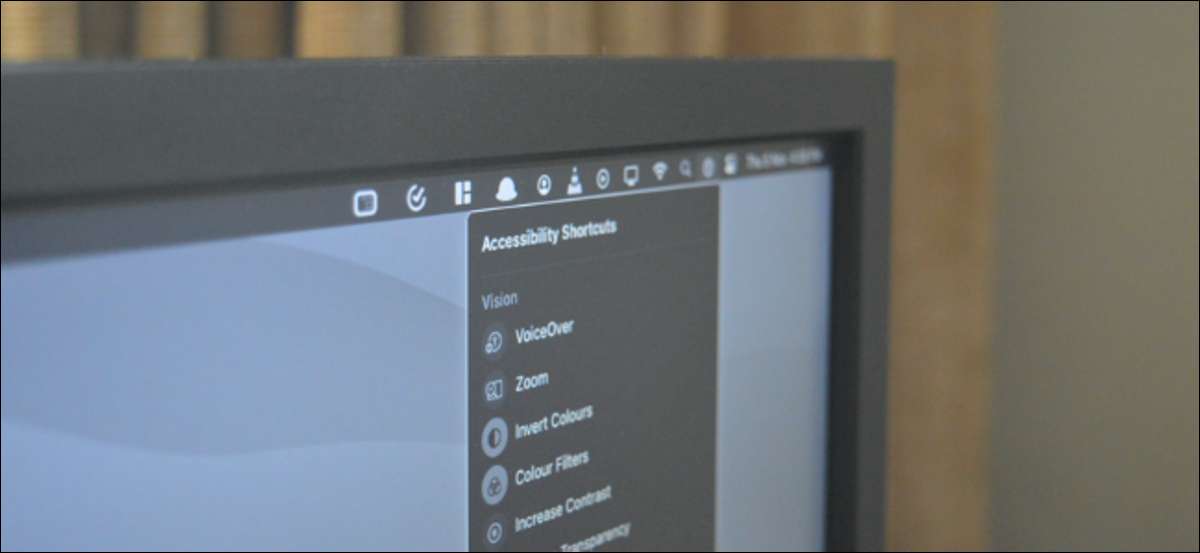
Apple zawiera funkcje dostępności w swoich urządzeniach, które pomagają użytkownikom w zakresie widzenia, fizycznych i silnikowych. Niektóre ustawienia, takie jak "Zmniejszaj przezroczystość", mogą pomóc wszystkim. Oto, jak szybko uzyskać dostęp do funkcji dostępności z paska menu lub centrum sterującego na Mac.
Jeśli biegasz MacOS Big Sur. A nowsze, możesz uzyskać dostęp do tych funkcji bezpośrednio z paska menu lub za pomocą centrum sterowania. Menu skrótów dostępności przynosi wiele często używanych funkcji dostępności Tryb skali szarości. , Worefront, więc nie będziesz musiał udać się do preferencji systemowych za każdym razem, gdy chcesz włączyć lub wyłączyć funkcję.
ZWIĄZANE Z: Co nowego w MacOS 11.0 Big Sur, dostępne teraz
Skróty dostępności to dodatkowy moduł, który można dodać do końca środka sterowania i można go dodać bezpośrednio do paska menu.
Po dodaniu masz dostęp do funkcji takich jak "Voice Over," "Zoom", " Odwróć kolory , "" Filtry kolorów, "" Zwiększa kontrast, "" Zmniejszyć przezroczystość, "" Kleisteczki "," Slow Keyys, "" Klawisze myszy, "Klawisze Dostępność" i "Wskaźnik głowy".
Aby to zrobić, kliknij ikonę "Apple" z "paska menu", a następnie wybierz opcję "Preferencje systemowe".

Tutaj kliknij opcję "Dock & AMP; Przycisk menu paska ".

Z paska bocznego przewiń w dół i wybierz opcję "Skróty dostępności". Następnie kliknij zaznaczenie obok "Pokaż w Control Control Center" i "Pokaż w menu Pasek". Możesz tu wrócić i usunąć opcje, aby usunąć ikony "Skróty dostępności".

Aby uzyskać dostęp do "Skróty dostępności" z "Control Center", kliknij ikonę "Control Center" z prawego górnego rogu ekranu Mac.

Teraz kliknij ikonę Nowy "Skróty dostępności" z dolnej części "Control Center" (lub "Pasek menu").

Menu rozszerzy, a zobaczysz wszystkie skróty dostępności.

Możesz także przeciągnąć i upuścić ikonę "Skróty dostępności" z "Centrum sterowania" do "Pasek menu", aby przypiąć go do "paska menu". Aby go usunąć, przytrzymaj klawisz "polecenie", przeciągnij przycisk na pulpit, a następnie puść.

Teraz kliknij funkcję dostępności, aby go włączyć lub wyłączyć.
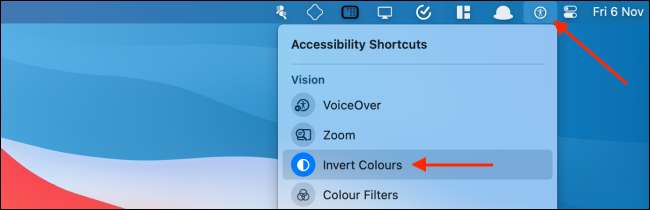
Znalezienie interfejsu użytkownika Mac trochę niejasne? Zwiększyć kontrast Aby zobaczyć kontury wokół wszystkich elementów interfejsu. Może to pomóc łatwo rozpoznać między przyciskami interaktywnymi, polami tekstowymi i elementami tylko do odczytu na MacOS.
ZWIĄZANE Z: Jak zwiększyć kontrast na ekranie komputera Mac







